So schneiden Sie in Photoshop zu
Das Ändern der Komposition eines Fotos wurde mit Programmen wie Photoshop zum Kinderspiel . Sie können das Zuschneidewerkzeug innerhalb des Programms verwenden, um Ihr Foto zu korrigieren und es so aussehen zu lassen, wie Sie es möchten.
Wenn Sie jedoch ein Anfänger in der Verwendung von Photoshop sind, werden Sie möglicherweise von der Menge an Funktionen und Tools überwältigt sein, die dieses Programm bietet. Etwas Einfaches wie das Zuschneiden kann also kompliziert erscheinen.
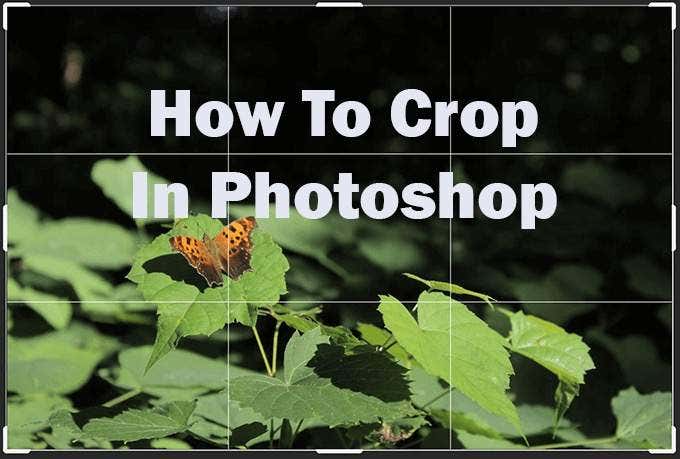
Es gibt auch viele verschiedene Möglichkeiten, wie Sie das Zuschneidewerkzeug verwenden können, die Sie vielleicht noch nicht kannten. In diesem Artikel erfahren Sie, wie Sie das Zuschneidewerkzeug verwenden, Ihr Bild begradigen, Raster verwenden und einen Zuschnitt rückgängig machen.
So schneiden Sie ein Bild in Photoshop zu(How To Crop An Image in Photoshop)
- Suchen Sie das Zuschneidewerkzeug(Crop) . Diese finden Sie in der Symbolleiste(Toolbar) . Es ist das Symbol mit zwei rechtwinkligen Linien, die ein Quadrat bilden, wie hier gezeigt:
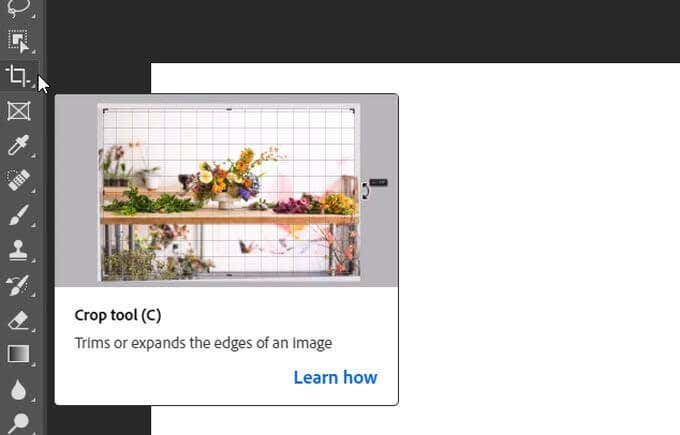
- Sobald Sie das Zuschneidewerkzeug(Crop) auswählen , erhalten Sie einen Rahmen um Ihr Bild, den Sie von den Ecken oder Seiten aus anpassen können. Oder Sie können in Ihr Bild klicken und es herausziehen, um selbst einen Rahmen zu erstellen. Sie sollten den Rahmen um den Abschnitt Ihres Bildes(image) legen, auf den Sie zuschneiden möchten. Die Innenseite der Umrandung wird beibehalten und die Außenseite gelöscht.

- Wenn Sie das Bild in den Bereich verschieben möchten, der beibehalten wird, können Sie innerhalb des Rahmens klicken und ziehen, nachdem Sie den Zuschneiderahmen ursprünglich verschoben haben. Wenn Sie mit dem Zuschnitt zufrieden sind, können Sie entweder das Häkchen in der Optionsleiste(Options) auswählen oder die Eingabetaste(Enter) auf Ihrer Tastatur drücken.
Sie haben auch die Möglichkeit, Ihre Ernte zurückzusetzen oder abzubrechen. Sie können jede dieser Aktionen über die Optionsleiste(Options) ausführen . Um Ihre Ernte zurückzusetzen, klicken Sie auf das Rückwärtspfeil-Symbol. Um ihn abzubrechen, wählen Sie das mittlere Symbol eines durchgestrichenen Kreises.

Wenn Sie ein Bild(image) zuschneiden möchten, ohne dass die äußeren Teile gelöscht werden, können Sie dies tun, indem Sie die Option „Zugeschnittene Pixel löschen(Delete Cropped Pixels ) “ ändern .
Schauen Sie dazu in die Optionsleiste(Options) und Sie können dies deaktivieren. Wenn Sie dann ein Bild zuschneiden und seine Ausrichtung oder sein Seitenverhältnis ändern möchten, wird der Rest des Bildes wieder angezeigt. Bei dieser Methode müssen Sie Fotos neu zuschneiden, wenn Sie sie auf diese Weise ändern, also tun Sie, was am besten zu Ihrem Arbeitsablauf passt.

Verwenden des Seitenverhältnisses(Using Aspect Ratio)
Wenn Sie beim Zuschneiden in Photoshop(Photoshop) ein präziseres Ergebnis erzielen möchten , können Sie das Seitenverhältnis Ihres Bildes so ändern, dass es exakt ist. In der Optionsleiste(Options) können Sie auf das Dropdown-Menü Verhältnis(Ratio) klicken, um die Voreinstellungen für das Seitenverhältnis anzuzeigen. Sobald Sie eines ausgewählt haben, stellt Photoshop Ihren Zuschneiderahmen automatisch auf dieses Verhältnis ein. Sie können auf die Pfeilsymbole zwischen den Breiten- und Höhenfeldern klicken, um sie auszutauschen.
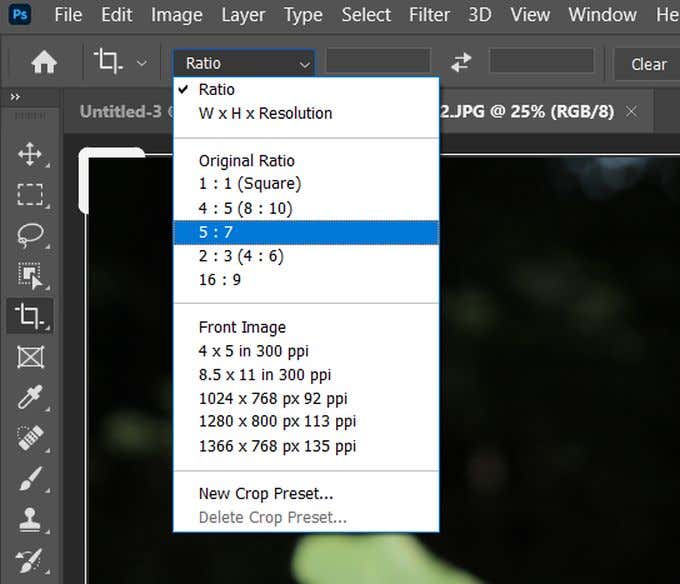
Wenn Sie Ihr Seitenverhältnis manuell eingeben möchten und das benötigte nicht in den Voreinstellungen erscheint, können Sie dies auch tun, indem Sie die Zahlen in die Breiten- und Höhenfelder eingeben. Auch hier(Again) passt Photoshop den Zuschnitt automatisch an das von Ihnen eingegebene Verhältnis an.
Wenn Sie das eingegebene Seitenverhältnis für die spätere Verwendung speichern möchten, können Sie Ihre eigenen Beschneidungsvorgaben (Crop) erstellen(Presets) . Klicken Sie dazu auf das Dropdown-Menü „ Verhältnis(Ratio) “ und wählen Sie „ Neue Beschneidungsvoreinstellung“ aus(New Crop Preset) . Dann können Sie die Voreinstellung benennen, und wenn Sie das nächste Mal die Ratio -Dropdown-Liste öffnen, sollte sie in der Liste erscheinen.
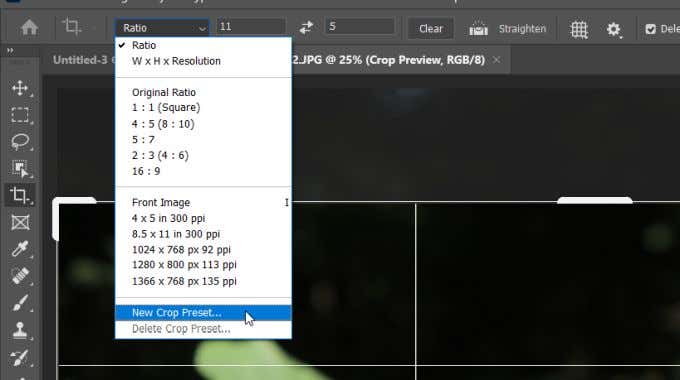
Wenn Sie ein Seitenverhältnis eingegeben haben, sperrt Photoshop das Zuschneide-Auswahlquadrat auf dieses Verhältnis. Sie können das Quadrat also im Bild verschieben, aber Sie können die Größe nicht frei ändern. Wenn Sie die Größe des Quadrats selbst ändern möchten, können Sie das Seitenverhältnis löschen, indem Sie auf die Schaltfläche Löschen(Clear) neben den Breiten- und Höhenfeldern klicken.
So begradigen Sie ein Bild (How To Straighten An Image )
Das Zuschneidewerkzeug kann auch zum Begradigen von Bildern verwendet werden. Nachdem Sie „Zuschneiden“ ausgewählt haben ,(Crop) sollten Sie das Werkzeug „ Begradigen “ in der (Straighten)Optionsleiste(Options) sehen . Wählen Sie dies aus, um es für Ihr Bild zu verwenden.

Sie sollten eine Linie in Ihrem Foto finden, die als Ankerpunkt für Photoshop dienen kann , um das Bild zu begradigen. Dies kann eine horizontale oder vertikale Kante sein, die gerade erscheinen sollte, wie z. B. eine Horizontlinie.
Machen Sie einen Punkt am Anfang dieser Linie, indem Sie klicken, dann halten und zum anderen Ende ziehen. Sobald Sie loslassen, begradigt Photoshop das Bild, um diese Linie gerade zu machen. Es ändert auch den Zuschneiderahmen, sodass Sie ein quadratisches Bild erhalten.
Verwenden der Überlagerung des Zuschneidewerkzeugs(Using The Crop Tool Overlay)
Sie haben wahrscheinlich das Raster bemerkt, das Ihr Bild überlagert, wenn Sie es zuschneiden. Sie können dieses Raster tatsächlich in mehrere andere ändern, wenn Sie einige Richtlinien zum Festlegen der Komposition Ihres Fotos benötigen.

Das Standard-Overlay ist die Drittelregel(Rule of Thirds) . Dies ist ein Raster, das Ihr Foto optisch ansprechend erscheinen lässt, wenn sich der Fokus des Bildes an einem der Schnittpunkte befindet. Sie können das Raster jedoch ändern, indem Sie zur Optionsleiste gehen und das (Options)Overlay -Symbol auswählen , das wie ein Raster aussieht.
Sie können zwischen den Überlagerungen Gitter(Grid) , Diagonal , Dreieck(Triangle) , Goldener Schnitt(Golden Ratio) oder Goldene Spirale(Golden Spiral ) wählen . Diese können Ihnen beim Zuschneiden helfen, um die Bildkomposition ansprechend zu gestalten. Die Idee hinter den meisten davon ist, dass das Auge dazu neigt, sich auf natürliche Weise auf einem Foto auf eine bestimmte Weise zu bewegen, und wenn Sie den Fokus Ihres Bildes auf einen dieser natürlichen Punkte legen, fließt die Komposition viel glatter.
Related posts
So entfernen oder ersetzen Sie einen Hintergrund in Photoshop
Wie man Zähne in Photoshop aufhellt
So blenden Sie Photoshop ein
So weichen und verwischen Sie in Photoshop
So schneiden Sie ein Objekt in einem Bild in Photoshop CC aus
So ersetzen Sie Farbe in Photoshop
8 der besten Tech-Ideen zur Bewältigung der Selbstisolation
So krümmen Sie Text in Photoshop
So setzen Sie eine Xbox One oder Xbox Series X auf die Werkseinstellungen zurück
So fügen Sie Musik zu Google Slides hinzu
So halten Sie Ihre PC-Software automatisch aktualisiert
So sehen Sie zwischengespeicherte Seiten und Dateien in Ihrem Browser
So löschen Sie den Ordner Windows.old in Windows 7/8/10
Buchbesprechung – Der How-To-Geek-Leitfaden für Windows 8
Was sind Photoshop-Overlays und wie werden sie verwendet?
Entfernen Sie mit KI sofort Hintergründe aus Bildern
So schützen Sie eine PDF-Datei mit einem Kennwort, um sie sicher zu halten
So erstellen Sie ein ausfüllbares Google Docs-Formular mit Tabellen
So gliedern Sie Text in Photoshop
So laden Sie das Offline-Installationsprogramm für Google Chrome (Standalone) herunter
